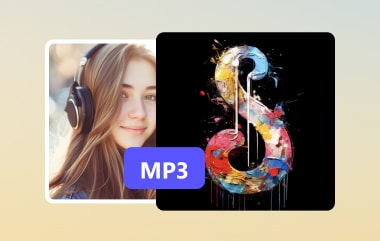合併音訊檔案是許多專案中的關鍵步驟,從建立音樂播放清單到混合影片的音效。您需要將它們全部連接在一起以創建一個流暢的音軌。在本指南中,我們將向您展示各種方法 合併音訊 文件。您將在這裡找到一個簡單的解決方案,無論是在電腦、行動裝置上,還是在沒有網路連線的情況下工作。準備好合併您的音軌了嗎?無需進一步討論,讓我們開始吧!
第 1 部分:如何合併最佳音質的音頻
您正在進行一個項目,需要將多個音訊剪輯合併為一個音軌。問題是檔案採用不同的格式,如 MP3、FLAC 和 WAV,而您希望它們完美地融合在一起。 Windows 和 Mac 上有一個強大的程式可以幫助您合併音頻 AVAide 視頻轉換.
使用 AVAide 視訊轉換器,您可以輕鬆合併所需數量的音訊檔案。它支援各種格式,如 MP3、AAC、FLAC、WAV 等。匯入音訊檔案後,您可以按照所需的順序排列它們。它還允許您為最終輸出選擇一種格式。此外,您可以自訂音訊設置,例如位元率、通道、編碼器和取樣率,以獲得最佳音訊清晰度。合併過程很快,因此您可以立即獲得最終結果。
步驟1首先,在 Windows 或 Mac 電腦上下載並安裝 AVAide Video Converter。
第2步運行 AVAide 視訊轉換器。如您所見,您將被引導至 轉換器 部分。現在,點擊 + 新增文件 新增您想要合併的音訊檔案。

第 3 步匯入音訊檔案後,請上下拖曳它們以按照您想要的順序排列。之後,在 合併為一個文件 選項。此選項對於擁有一個包含所有導入的音訊檔案的檔案是必需的。

步驟4點擊 輸出格式 下拉式選單,前往 聲音的,並為合併音訊檔案的輸出選擇一種格式。您可以選擇 MP3、AAC、AC3、WMA、WAV、AIFF、FLAC 等。

第 5 步最後,點擊 存到 按鈕並設定合併音訊檔案的目的地。之後,點擊 全部轉換 按鈕開始音訊合併過程。之後,AVAide 視訊轉換器將預設開啟匯出的音訊資料夾。

第 2 部分:如何使用 Audacity 合併音訊文件
Audacity 是一款免費的開源程序,可讓您輕鬆方便地編輯音訊。它可以在 Windows、Mac 和 Linux 上運行,方便不同的使用者使用。該程式可以幫助您合併音訊檔案並執行其他基本任務。除了合併之外,您還可以錄製音訊、剪切和複製片段、減少背景噪音以及微調音調。
步驟1使用您的電腦開啟 Audacity。
第2步去 文件 並選擇 打開 加載您的音訊檔案。若要新增另一個音訊文件,請重複此過程,它將在新的 Audacity 視窗中開啟。
第 3 步現在,決定哪條軌道先行。點擊第一個視窗並按 Ctrl + A 選擇整個音軌。然後,按 Ctrl + C 複製它。轉到第二個窗口,點擊要貼上曲目的位置,然後按 Ctrl + V 添加它。
步驟4導航 文件 並選擇 出口 儲存您的合併軌跡。然後,選擇儲存檔案的位置,為其指定新名稱,並微調清晰度和位元率等設定。
第 5 步確定後,點選 保存 應用更改。當打開編輯標籤的框框時,您可以添加流派和藝術家姓名等資訊。
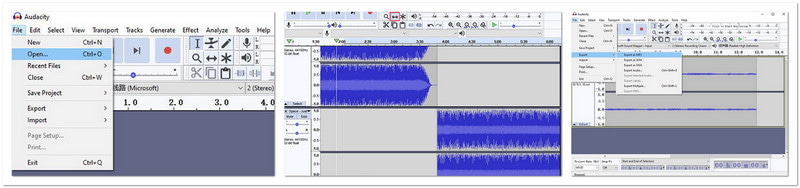
第 3 部分:使用 iMovie 輕鬆合併 iPhone 上的音訊文件
iMovie 是一款可以幫助您直接在 iPhone 上合併音訊檔案的實用應用程式。您可以選擇、排列和合併不同的文件。此外,iMovie 也非常適合創建背景音樂、混合錄音或混合聲音。它將所有內容保存在一個項目中。它使您能夠以快速、實用的方式處理設備上的音訊。
步驟1開啟 iMovie 並按 創建專案 開始這個過程。
第2步選擇 電影 來自 新項目 選項。然後,按 創建電影 開始一個新專案。
第 3 步點擊 (+) 按鈕調出媒體選項。接下來,選擇 聲音的 然後從手機中選擇音訊檔案。在這裡,選擇您想要新增的每個檔案。之後,按 複選標記 確認。
步驟4一旦音訊檔案進入時間線,您就可以拖曳它們來排列順序。要編輯,請按一下檔案並使用修剪或微調音量等選項。
第 5 步當您對安排滿意時,請按下「完成」按鈕。
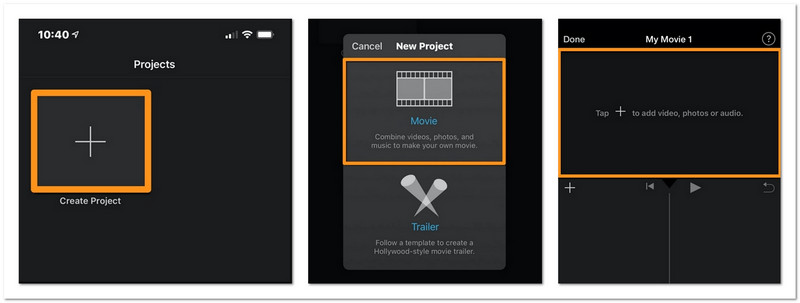
第 4 部分:如何使用 AConvert 在線合併音頻
AConvert 是一個易於使用的線上平台,可以幫助您在線上組合音訊。它支援多種音訊格式。這些包括 WAV、WMA、MP3、OGG、AAC、AU、FLAC、M4A、MKA、AIFF、OPUS 和 RA。每個檔案最大可達 200 兆位元組。但是,它建議所有音訊檔案都應具有相同的格式和位元率。總的來說,它很簡單,不需要安裝任何東西。
步驟1造訪 AConvert 的官方網站即可造訪。
第2步導航到 聲音的 部分。然後,單擊 選擇文件 按鈕從您的裝置中選擇音訊檔案。
第 3 步點擊 提交 按鈕開始合併音訊檔案。
步驟4合併完成後,最終檔案將包含您新增至所選序列的所有音訊。
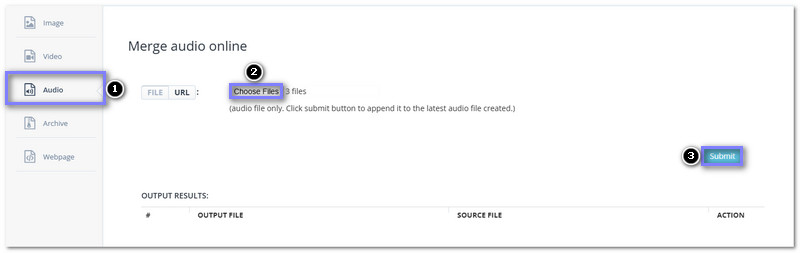
第 5 部分:使用 Clideo 在線合併音頻
Clideo 是另一個可以像 AConvert 一樣合併音訊片段的線上工具,它透過瀏覽器運行。它支援多達16種音訊格式,包括MP3、AAC、FLAC、WAV等。它有一個有用的功能,可讓您添加交叉淡入淡出效果。它流暢地融合了不同歌曲之間的過渡。與類似的線上合併音訊工具相比,Clideo 格式更多,而且對於初學者來說也很容易使用。它使其成為快速音訊連接任務的完美工具。
步驟1前往 Clideo Audio Joiner 的官方網站。
第2步點選 選擇文件 上傳您想要合併的音訊片段。
第 3 步上傳文件後,您可以拖曳它們來更改其順序。然後,檢查 交叉淡入淡出 淡入淡出效果選項可增加平滑過渡。
步驟4打 出口 開始合併音訊檔案。這個過程將需要一點時間,具體取決於文件的大小。合併完成後, 完畢!將顯示訊息。
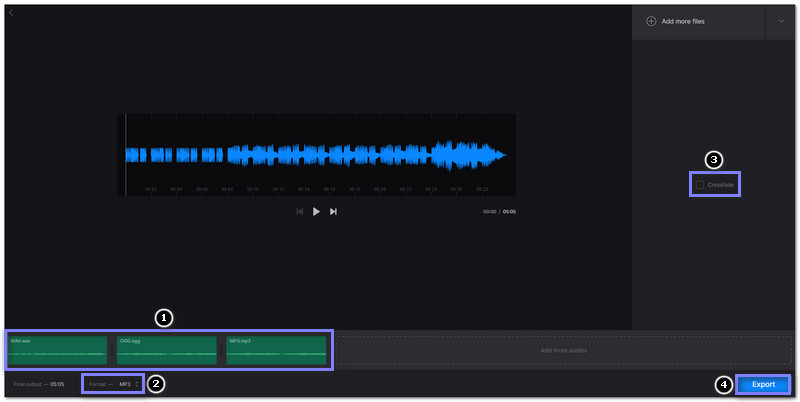
現在你知道了 如何合併音訊文件 使用不同的方式,您可以使用工具為您的專案打造完美的軌道。您可以選擇適合您需求的方法,例如用於快速任務的線上工具或用於更多控制的軟體。
但是,如果您想要以最佳方式合併音訊文件,並且具有充分的靈活性和速度, AVAide 視頻轉換 是您的首選。它支援多種格式,讓您可以根據自己的喜好安排曲目,甚至提供客製化以獲得完美的音質!
您完整的視頻工具箱,支持 350 多種格式的無損轉換。



 安全下載
安全下載